Soms Windows 10 Brûkers konfrontearje in flater by it ferbinen fan printers dat seit “de aktive directory domein tsjinsten is op it stuit net beskikber”. de flater betsjut dat it systeem net by steat is om te finen en ferbine mei de printer. kompjûter beheare alle boarnen mei help fan dit systeem. dizze flater ferskynt altyd as der in probleem ûntstiet mei bestjoerders en bestjoerlike tastimming. de flater dy't foarkomt dat de kompjûter ferbine mei de printer.
Yn dit artikel, Ik sil jo liede om dizze flater op te lossen mei de bêste en maklike oplossing. folgje de stappen hjirûnder om dizze flater te ferwiderjen.
d'r binne trije metoaden beskikber om dit probleem op te lossen. jo kinne al dizze manieren ien foar ien besykje.
Metoade 1: Kontrolearje netwurkynstallaasje en printer manuell tafoegje
soms de hiel maklike oplossing foar it probleem. it earste ding dat wy moatte dwaan is printer ynstallearre of net?
jo moatte kontrolearje troch dizze stappen. folgje my te lossen de aktive map domein tsjinsten is op it stuit net beskikber finsters 10
- Parse Windows kaai + X
- Klikje op Control Panel
- Fyn no de opsje Apparaten en printers en klikje derop.
- kinne jo sjen twa kategoryen Apparaat en printers.
- kontrolearje dat jo printer beskikber is of net. as oanwêzich dûbelklikje derop om ferbûn te sjen of net.
- as jo printer net oanwêzich is, dan kinne jo it manuell tafoegje. Klikje op Printer taheakje en selektearje printer út 'e list en foegje it ta.
- as jo printer mei sukses ferbine mei jo kompjûter, dan wurket it normaal.
as der noch in flater bestiet, gean dan nei de folgjende oplossing

Metoade 2: Feroarje Printer Spooler ynstellings
- druk op Windows logo kaai en R Run Box te neamen
- Typ yn it dialoochfinster services.msc en druk op enter om it tsjinstfinster op te heljen.
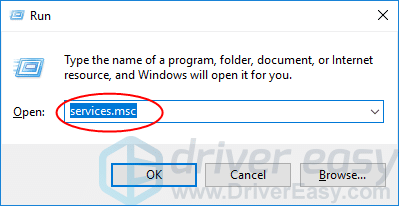
- Rjochts-klikke op Printer Spooler tsjinst en klikje Start.
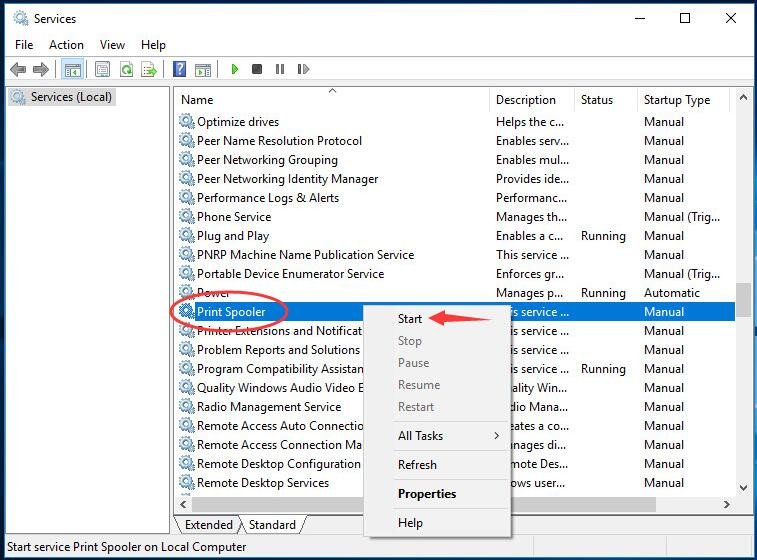
- Nei it begjinnen dûbelklikje derop. Stel syn opstarttype yn op Automatysk. Klik dan OK om de ynstelling te bewarjen.
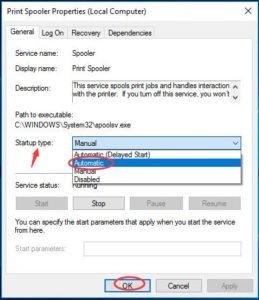
- Slút it Tsjinstenfinster en kontrolearje as jo bestannen kinne printsje dy't mei sukses wurkje.
Metoade 3: Tagong jaan ta PrinterPorts en Windows
As beide metoaden net wurkje, dan moatte wy besykje tastimming te feroarjen mei help fan 'e registerbewurker. jo moatte tastimming jaan oan printerports.
- Windows logo kaai en R om de Run-applikaasje te starten.
- Type regedit en druk Yngean om Registry Editor te iepenjen.

Klikje Ja as frege troch User Account Control.
- Ien kear yn 'e registerbewurker, navigearje nei it folgjende triempaad:
- Op Registry finster, gean nei HKEY_CURRENT_USER > Software > Microsoft > Windows NT > Aktuele ferzje.
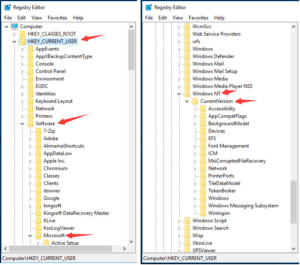
- Rjochts-klikke op Apparaten ûnder Aktuele ferzje dialooch.
Klik dan Permissions.
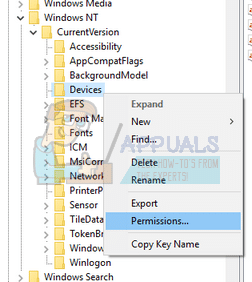
- fine jo akkount út dizze list. markearje alle karfakjes ûnder de “talitte” pylder.
- dogge deselde proseduere foar “printerports” en “finsters” menu.
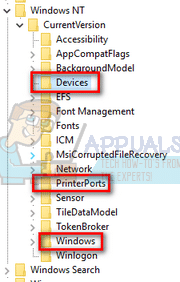
- Nei dien mei súkses. asjebleaft opnij starte jo kompjûter.
Hjir hawwe jo de suksesfolle flater oplost de aktive triemtafel domein tsjinsten is op it stuit net beskikber finsters 10.ik hoopje dat jo jo oplossing hawwe krigen. as jo myn post leuk fine, diel it dan asjebleaft mei behoeftige minsken fia Facebook, Twitter, Linked In, ensfh.




